こんにちは。
質問タイトルとおり、下線をつけることで悩んでいます。
と言いますのも、前日に始めの5桁または7桁だけ入力し、末の4桁または2桁を手書きしています。
たとえば、
A12345678という番号だとしますと、
前日に
A1234までをエクセルに入力します。
翌日、5678を手書きします。これは業務上、その日にならないと決定しないので、どうしても前日に入力することが不可能だからです。
しかし、これをするとその日に記入漏れが起こっています。
そこで、そのセルに文字を入力したら、9桁分下線をつけるなどをして、注意をはらうようにしたいのです。
下線にこだわっているわけではありませんが、カラー印刷はできなくて、セル全体の色をグレーなどにすると、却ってうもれてしまいそうですし、その最後の2桁または4桁に記入、という意味で目立たせたくて悩んでいます。
どなかた、知恵をお貸しくださいませ。
No.5
- 回答日時:
入力をするセルと同じ行に1列追加し、そのセルに
LEN(B2) // B2は入力するセル
と入力するとB2の文字数が表示されます。
そのセルに条件付き書式を設定。
(9文字以下ならばそのセルの色を赤や黒にするなど)
このようにすればその行のセルに入力された文字の桁数が足りないかどうか分かります。
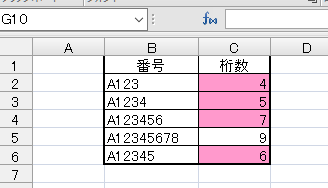
ご回答ありがとうございます。
しかし、前述してます通り、その数字の後ろに手書きで記入し、それを完成系とします。
なので、そこに違うものの数式は入れられません。すみません
No.7
- 回答日時:
変えたいセルで右クリックで「セルの書式設定」を選択します。
「ユーザー定義」を選択します。
「種類」の一番上の欄が「G/標準」になっていると思われます、違っていてもかまいませんから、そこに「@"____"」を入力して「OK」ボタンを押して下さい。
ありがとうございます!
できた!!!と思いましたが、だめでした。。。
A123456789と、一部全てのNo.を入れられるセルもあるのです。
この方法ですと、その、目立たせなくてよいセルまでめだってしまいます。(A123456789__)のように。。。
せっかく教えていただいたのにすみません。
No.9
- 回答日時:
沢山回答が出ていますが、どれもだめなのでしょうか。
条件付き書式の設定方法を紹介しますので、参考にしてみて下さい。
9桁になっていないものに色がつくので、入力漏れを防ぎやすくなると思います。
番号入れるセルを範囲指定しておいて(図ではA1~A4)条件付き書式、新しいルール、
数式 =LEN(A1)<>9 として書式ボタンを押し、塗りつぶしで好きな色を設定します。
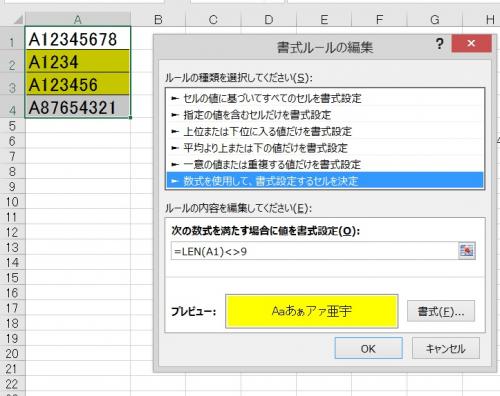
ありがとうございます。
何度か前述していますとおり、【手書き】するものがあり、その手書き忘れ防止を防ぐ為に聞いております。
既に印刷して、ボールペンで、手で書くところに、あらかじめ自動的にアンダーラインなどの強調を入れて、記入漏れを防ぎたいのです。

No.10
- 回答日時:
こんにちは!
VBAになりますが一例です。
具体的は範囲が判らないので、A列限定としています。
セルの文字数が9未満の場合に「アンダーライン」を表示するようにしてみました。
画面左下の操作したいSheet見出し上で右クリック → コードの表示 → VBE画面のカーソルが点滅しているところに
↓のコードをコピー&ペースト → Excel画面に戻り(VBE画面を閉じて)
A列セルにデータを入力してみてください。
Private Sub Worksheet_Change(ByVal Target As Range) 'この行から//
If Intersect(Target, Range("A:A")) Is Nothing Or Target.Count > 1 Then Exit Sub
With Target
If Len(.Value) < 9 Then
.Font.Underline = xlUnderlineStyleDouble
Else
.Font.Underline = xlNone
End If
End With
End Sub 'この行まで//
※ 1本のアンダーラインでは判りにくいかもしれませんので2本線にしています。
(アンダーラインより、セルを塗りつぶした方が判りやすかもしれませんね)m(_ _)m
お探しのQ&Aが見つからない時は、教えて!gooで質問しましょう!
似たような質問が見つかりました
- Excel(エクセル) エクセルでセルに何らかの文字が入力されたらそれを任意の数値として認識させる方法がしりたいです。 3 2023/03/16 20:19
- Excel(エクセル) エクセルで”入力シート”の文字書式の変更を”出力シート”で同じ文字書式で印刷したいです。VBA希望 4 2023/04/24 11:07
- Excel(エクセル) Excelについて▶あるセルに文字を入力すると、別のセルに色がつく(条件付き書式) 1 2022/03/27 16:43
- Excel(エクセル) 並べ替え、ソートの構文がわからない。 お世話になります。VBA超初心者です。 エクセルでワークシート 2 2023/06/28 21:00
- Excel(エクセル) DATEVALUE関数がエラーになる 2 2022/07/12 19:30
- Excel(エクセル) エクセルで日付に続けて連番を表示したい 6 2022/05/25 23:33
- Visual Basic(VBA) tatsumaru77様 昨日回答して頂いたものです。 すみませんが、昨日の質問で1つ補足があります 1 2022/05/15 15:06
- その他(Microsoft Office) 従業員増減対応で当番種類の増減対応な当番表 21 2022/07/19 07:30
- Excel(エクセル) エクセルVBAで次の二つを行いたいのですが思うように動きません。どう修正したらよいのでしょうか? 2 2023/04/22 14:55
- Excel(エクセル) 下記エクセルの式がなぜこうなるのか理由が知りたいです。 6 2022/08/20 00:43
関連するカテゴリからQ&Aを探す
おすすめ情報
デイリーランキングこのカテゴリの人気デイリーQ&Aランキング
-
エクセル初心者です 関数の入れ...
-
【関数】先頭だけにある、半角...
-
エクセル 白黒印刷で白線を印刷...
-
Excelのチェックボックスの使い...
-
【関数】適切な文字数の数字を...
-
Excelのpivotについて質問です
-
Excel ピボットテーブルで日付...
-
LOOKUP関数を使えばいいのでし...
-
エクセル関数を教えてください
-
エクセルのセルに同じ大きさの...
-
UNIQUE関数が使えないバージョ...
-
excelの不要な行の削除ができな...
-
エクセルで「-0.0」と表示さ...
-
時間によってファイル名が変わ...
-
WPS OFFICEでの縦書きについて
-
エクセルの関数について教えて...
-
Aというブックの1というシート...
-
【マクロ】シート名を取得する...
-
VBA Private Sub Worksheet_Cha...
-
VBA、Excelのworkbook.open に...
マンスリーランキングこのカテゴリの人気マンスリーQ&Aランキング
-
Excel 2019 のピボットテーブル...
-
[関数得意な方]教えて下さい・...
-
Excelにてある膨大なデータを管...
-
[関数について]わかる方教えて...
-
Excel初心者です。 詳しい方、...
-
excelの不要な行の削除ができな...
-
エクセル関数に詳しい方教えて...
-
INDIRECTを使わず excelで複数...
-
[オートフィルタ]で抽出された...
-
エクセルの神よ、ご回答を! エ...
-
エクセル関数に詳しい方、教え...
-
各ページの1番上の表示について
-
Excelで写真のような表を作った...
-
エクセルで不等号記号(≠)が上に...
-
数学 Tan(θ)-1/Cos(θ)について...
-
Excel 2019 は、SPILL機能があ...
-
Excelで全角を半角にしたいので...
-
条件付き書式を教えてください
-
Excel フィルターを掛けた状態...
-
[オートフィルタ]の適用範囲の...
おすすめ情報


